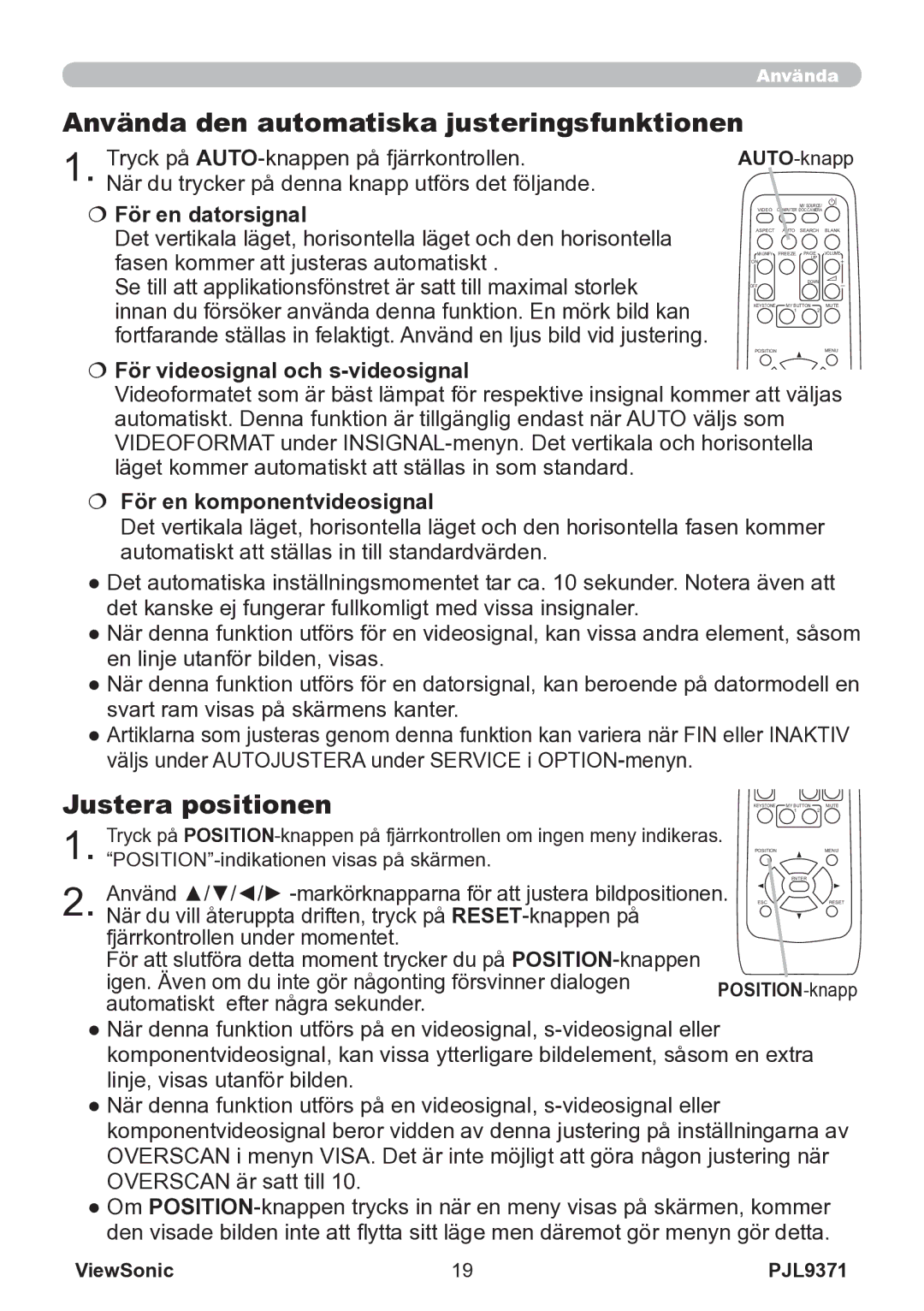Använda
Använda den automatiska justeringsfunktionen
1. | Tryck på | |
När du trycker på denna knapp utförs det följande. |
|
För en datorsignal
Det vertikala läget, horisontella läget och den horisontella fasen kommer att justeras automatiskt .
Se till att applikationsfönstret är satt till maximal storlek innan du försöker använda denna funktion. En mörk bild kan fortfarande ställas in felaktigt. Använd en ljus bild vid justering.
MY SOURCE/
VIDEO COMPUTER DOC.CAMERA
ASPECT AUTO SEARCH BLANK
MAGNIFY | FREEZE | PAGE |
| VOLUME |
ON |
| UP |
| |
|
|
|
| |
OFF |
| DOWN |
| |
|
|
|
| |
KEYSTONE | MY BUTTON | 2 | MUTE | |
| 1 |
|
| |
POSITION |
|
|
| MENU |
För videosignal och ![]() Videoformatet som är bäst lämpat för respektive insignal kommer att väljas automatiskt. Denna funktion är tillgänglig endast när AUTO väljs som VIDEOFORMAT under
Videoformatet som är bäst lämpat för respektive insignal kommer att väljas automatiskt. Denna funktion är tillgänglig endast när AUTO väljs som VIDEOFORMAT under
För en komponentvideosignal
Det vertikala läget, horisontella läget och den horisontella fasen kommer automatiskt att ställas in till standardvärden.
●Det automatiska inställningsmomentet tar ca. 10 sekunder. Notera även att det kanske ej fungerar fullkomligt med vissa insignaler.
●När denna funktion utförs för en videosignal, kan vissa andra element, såsom en linje utanför bilden, visas.
●När denna funktion utförs för en datorsignal, kan beroende på datormodell en svart ram visas på skärmens kanter.
●Artiklarna som justeras genom denna funktion kan variera när FIN eller INAKTIV väljs under AUTOJUSTERA under SERVICE i
Justera positionen
Tryck på
KEYSTONE | MY BUTTON | MUTE |
| 1 | 2 |
POSITION |
| MENU |
Använd ▲/▼/◄/► |
| ENTER |
ESC | RESET | |
När du vill återuppta driften, tryck på |
|
|
fjärrkontrollen under momentet. |
| |
För att slutföra detta moment trycker du på |
| |
igen. Även om du inte gör någonting försvinner dialogen | ||
automatiskt efter några sekunder. | ||
|
●När denna funktion utförs på en videosignal,
●När denna funktion utförs på en videosignal,
●Om
ViewSonic | 19 | PJL9371 |